Wie kann man das WLAN-Passwort auf dem iPhone anzeigen und teilen?
Das WLAN-Netzwerk erfordert ein Passwort, wenn Sie versuchen, Ihr iPhone damit zu verbinden. Manchmal, wenn ein Freund zu Besuch kommt, bittet er oder sie vielleicht darum, Ihrem WLAN-Netzwerk beizutreten. Daher werden wir in diesem Artikel einige verschiedene Möglichkeiten vorschlagen, wie Sie gespeicherte WLAN-Kennwörter auf dem iPhone anzeigen und weitergeben können.
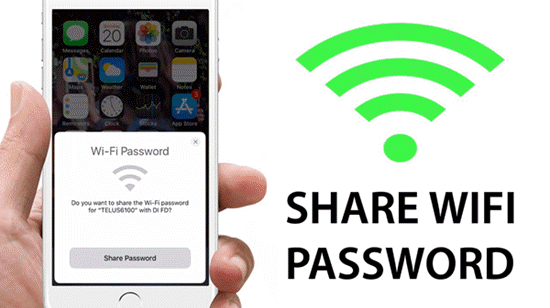
Teil 1: Wie finde ich die gespeicherten WLAN-Passwörter auf meinem iPhone/iPad?
Methode 1: Einloggen zu Router-Einstellungen
Dies ist die einfachste Lösung, die Sie ausprobieren können. Sie müssen Ihre IP-Adresse finden und sich dann in die Router-Einstellungen einloggen, um das Passwort anzuzeigen. Führen Sie die folgenden Schritte aus, um Ihre IP-Adresse auf dem iPhone oder iPad zu finden:
- Öffnen Sie ‘Settings‘ und wählen Sie dann WLAN. Tippen Sie nun in dem WLAN-Netzwerk, mit dem Ihr iPhone verbunden ist, auf das Symbol “i”.
- Scrollen Sie nach unten zum Abschnitt Router und notieren Sie sich dessen IP-Adresse.
- Öffnen Sie eine neue Registerkarte im Safari-Browser, tippen Sie die IP-Adresse ein und tippen Sie auf “Enter“.
- Sie werden automatisch zur Einloggen-Seite des Routers geführt.
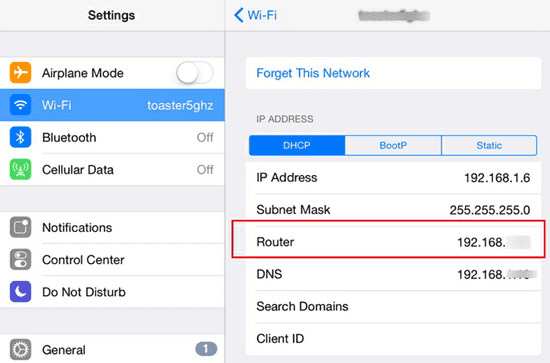
Wenn die Einloggen-Seite geöffnet wird, beachten Sie, dass der Standardbenutzername und die Passwörter der meisten Router beide “admin” sind. Wenn es eine Ausnahme gibt, versuchen Sie, nach “default password for XXXXXX router model” zu suchen (ersetzen Sie XXXXXXXX durch Ihr aktuelles Router-Modell).
Dann erhalten Sie aktuelle Anmeldedaten, die für den Router verwendet werden können. Fahren Sie nun mit den entsprechenden “Wireless-Setup” auf dem Router-Typ fort, um das WLAN-Passwort zu finden.
Methode 2: Verwendung des iCloud Keychain Sync
Das Anzeigen von WLAN-Passwörtern mit dem iCloud Keychain Sync ist eine weitere Option, wenn die Router-Einstellung nicht funktioniert. Diese Funktion synchronisiert im Grunde genommen alle Ihre WLAN-Daten von allen Apple-Geräten, die mit demselben Konto verknüpft sind. Sie können das so machen:
- Gehen Sie auf Ihrem iPhone zu ‘Settings‘, tippen Sie dann auf ‘iCloud‘ und wählen Sie ‘Keychain‘. Schalten Sie die Option iCloud Keychain ein.
- Kehren Sie zum Menü ‘Settings‘ zurück und schalten Sie dann auf Ihren ‘Personal Hotspot‘ um.
- Schalten Sie jetzt Ihren Mac ein.
- Verbinden Sie Ihren Mac über WLAN mit dem persönlichen Hotspot Ihres iPhones.
Nachdem Sie sich erfolgreich verbunden haben, führen Sie die folgenden Schritte aus, um das gespeicherte WLAN-Passwort anzuzeigen:
- Suchen Sie auf Ihrem Mac schnell nach ‘Keychain Access‘, indem Sie mit (Cmd + Space) die Option Spotlight Suche starten.
- Identifizieren und öffnen Sie nun Ihr bevorzugtes WLAN-Netzwerk.
- Tippen Sie auf die Option ‘Show Password‘ und zeigen Sie das WLAN-Passwort an.
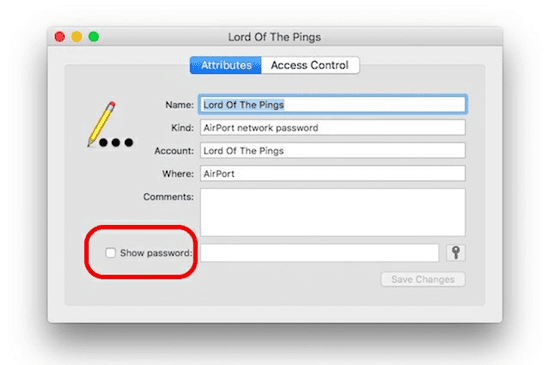
Hinweis:
- Wenn es eine Passwortbeschränkung für Ihr Mac-Konto gibt, werden Sie aufgefordert, das Passwort einzugeben, bevor Sie das WLAN-Passwort anzeigen können.
- Diese Methode funktioniert nicht auf Nicht-Mac-Laptops.
Teil 2: Wie teilt man das WLAN-Passwort zwischen iOS-Geräten in iOS 11 und später?
In iOS 11 hat Apple eine neue Funktion eingeführt, mit der iOS-Anwender gespeicherte WLAN-Passwörter untereinander teilen können. Obwohl es nur auf einem iOS-Gerät funktioniert, ist es ziemlich praktisch, besonders wenn Sie ein neues iPad bekommen, aber das gespeicherte WLAN-Passwort auf Ihrem iPhone vergessen haben.
- Um diese Funktion zu aktivieren, stellen Sie sicher, dass alle Ihre iOS-Geräte auf iOS 11 oder höher aktualisiert wurden. (Wenn bei der Aktualisierung ein Fehler auftritt, schauen Sie sich 4 Tipps zur Behebung von Problemen bei der Installation von iOS 12 Update an).
- Stellen Sie sicher, dass Ihr iPhone mit einem WLAN-Netzwerk verbunden ist, und legen Sie es dann neben das iPhone/iPad, für das Sie WLAN freigeben möchten.
- Sekunden später erscheint “Share Your Wi-Fi”. Tippen Sie dann auf “Send Password” und alles ist erledigt.
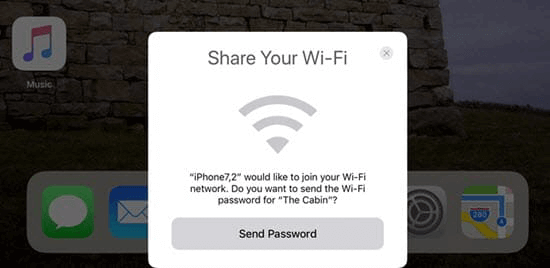
Tipps: Wenn Sie nach dem Update auf die neueste iOS-Version Daten verloren haben, oder eine wertvolle Nachricht oder einen Kontakt versehentlich verloren haben, können Sie Jihosoft iPhone Datenrettung verwenden, um sie vom iPhone/iPad zurückzuholen.
Teil 3: Verwenden Sie gratis Apps, um das WLAN-Passwort auf geknacktem iPad/iPhone zu sehen.
Es gibt Cydia-Tweaks, die Ihnen helfen können, das gespeicherte WLAN-Passwort auf Ihrem iPhone/iPad herauszufinden, nur wenn Sie Ihr iOS-Gerät geknackt haben. Und hier sind einige davon für Sie aufgelistet.
1. WLAN-Passwörter
Gehen Sie zunächst nach Cydia und suchen Sie nach “WIFI Passwords”. Die WLAN Passwords App ist völlig kostenfrei zu installieren und ein Meister im Finden von WLAN-Passwörtern auf dem iPhone/iPad. Vor der Installation der App müssen Sie einige Quellen zu Cydia hinzufügen: Start Cydia > Manage > Sources > Edit menu and add (http://iwazowski.com/repo/) als die Quelle hinzu.
- Installieren Sie die WLAN Passwords App, indem Sie auf die Registerkarte Installation oben rechts tippen.
- Wenn die Installation abgeschlossen ist, tippen Sie auf ‘Return to Cydia’. Kehren Sie dann wieder zum Startbildschirm zurück.
- Starten Sie nun die WLAN Passwords App, um Zugang auf alles verfügbare WLAN und auch dessen Passwörter zu erhalten.
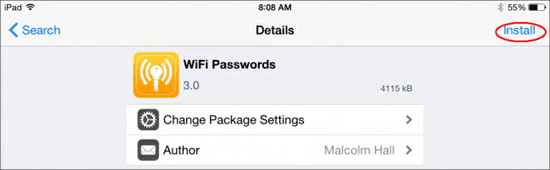
2. iSpeedTouchpad
Laden Sie die App mit der gleichen Vorgehensweise wie oben beschrieben herunter. Starten Sie die App und sie sucht nach den verfügbaren WLAN-Netzen. Sobald das bevorzugte WLAN-Netzwerk aufgelistet ist, tippen Sie darauf, um die Passwörter anzuzeigen und sich mit den Netzwerken zu verbinden.
3. Speedssid
Diese App kann auch von Cydia aus mit den oben genannten Schritten installiert werden. Die einzigartige Eigenschaft der App ist, dass sie es Ihnen ermöglicht, Netzwerke zu hacken, deren Reichweite doch relativ weit entfernt ist. Die App ist sehr komfortabel zu bedienen und kann das Anzeigen von WLAN-Passwörtern auf dem iPhone oder iPad sehr einfach machen.
4. Dlssid
Wie der Name schon sagt, hackt diese Anwendung Passwörter für DLink-Router und kann nach Passwörtern suchen, indem sie die von Ihnen angegebene Netzwerk-Mac-Adresse verfolgt. Die App kostet 5.50 Euro, ist aber auf Cydia kostenlos.


